4 Möglichkeiten zur Behebung des iTunes-Fehlers 9006 oder des iPhone-Fehlers 9006
Aus dieser informativen Anleitung erfahren Sie, wie Sie den Fehler 9006 beheben können. Wir stellen Ihnen vier Schritt-für-Schritt-Lösungen vor, mit denen der iTunes-Fehler 9006 problemlos behoben wer

Oct 15, 2025 • Archiviert an: iOS Probleme beheben • Bewährte Lösungen
Haben Sie kürzlich bei der Verwendung von iTunes die Fehlermeldung "Fehler 9006" erhalten und können das Problem partout nicht beheben?
Machen Sie sich keine Sorgen! Hier sind Sie genau richtig. Es kann viele Gründe dafür geben, dass folgende Fehlermeldung auftritt: "Beim Herunterladen der Software für das iPhone ist ein Problem aufgetreten. Ein unbekannter Fehler ist aufgetreten (9006)". Zum Glück gibt es mehrere verschiedene Möglichkeiten, dieses Problem zu beheben. In diesem informativen Artikel werden wir Sie mit dem iPhone-Fehler 9006 vertraut machen und Ihnen Schritt-für-Schritt-Lösungen zur Behebung des Problems vorstellen. Lesen Sie weiter und erfahren Sie, wie Sie den iTunes-Fehler 9006 auf vier verschiedene Arten beheben können.
- Teil 1: Was ist iTunes-Fehler 9006 bzw. iPhone-Fehler 9006?
- Teil 2: So beheben Sie den iTunes-Fehler 9006 ohne Datenverlust
- Teil 3: Beheben Sie den iTunes-Fehler 9006 durch iTunes-Reparatur
- Teil 4: Beheben Sie den Fehler 9006 durch Neustart des Geräts
- Teil 5: Beheben Sie den iPhone-Fehler 9006 mithilfe der IPSW-Datei
Teil 1: Was ist iTunes-Fehler 9006 bzw. iPhone-Fehler 9006?
Wenn Sie versuchen, Ihr iPhone mit einer älteren iTunes-Version zu aktualisieren oder wiederherzustellen, wird dabei manchmal eine Fehlermeldung 9006 angezeigt, die in etwa so lautet: "Beim Herunterladen von Software für das iPhone gab es ein Problem. Ein unbekannter Fehler ist aufgetreten (9006)". Normalerweise beschreibt diese Meldung ein fehlgeschlagenes Software-Update (oder Download) für das an den Rechner angeschlossene iPhone.
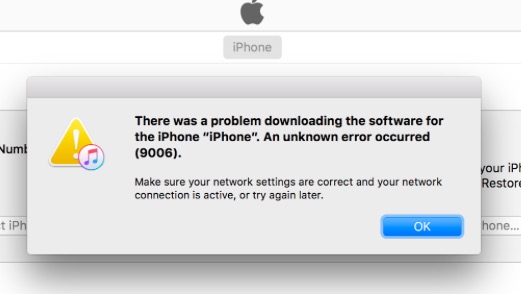
Meistens tritt der iTunes-Fehler 9006 auf, wenn iTunes mit dem Apple-Server nicht kommunizieren kann. Das kann an Ihrer Netzwerkverbindung liegen oder der Apple-Server kann ausgelastet sein. Um den Softwareaktualisierungsvorgang abzuschließen, benötigt iTunes die entsprechende IPSW-Datei für Ihr Gerät. Wenn diese Datei nicht heruntergeladen werden kann, wird der iTunes-Fehler 9006 angezeigt.
Er kann aber auch auftreten, wenn Sie eine ältere Version von iTunes verwenden, die von Ihrem Gerät nicht mehr unterstützt wird. Es kann mehrere Gründe dafür geben, dass der iPhone-Fehler 9006 auftritt. Nun, da Sie die Ursache bereits kennen, lesen Sie weiter und erfahren Sie, wie Sie den Fehler beheben können.
Teil 2: So beheben Sie den iTunes-Fehler 9006 ohne Datenverlust
Eine der besten Möglichkeiten zur Behebung des Fehlers 9006 ist die Verwendung von Dr.Fone - Systemreparatur. Es ist ein äußerst effizientes und benutzerfreundliches Tool, das viele andere Probleme im Zusammenhang mit iOS-Geräten wie Neustartschleife, schwarzer Bildschirm, iTunes-Fehler 4013, Fehler 14 und mehr lösen kann. Einer der größten Vorteile der Anwendung ist, dass Sie damit den iPhone-Fehler 9006 ohne Datenverlust auf Ihrem Gerät beheben können.

Dr.Fone - Systemreparatur
Beheben Sie iPhone-Systemfehler ohne Datenverlust.
- Stellt Ihr iOS nur in den Normalzustand wieder her, ohne jeglichen Datenverlust.
- Behebt verschiedene iOS-Systemprobleme wie z. B. im Wiederherstellungsmodus hängengeblieben, weißes Apple-Logo, schwarzer Bildschirm, Startschleife usw..
- Behebt andere iPhone- und iTunes-Fehler, z. B. iTunes-Fehler 4013, Fehler 14, iTunes-Fehler 27,iTunes-Fehler 9 und mehr.
- Funktioniert für alle Modelle von iPhone, iPad und iPod touch.
- Voll kompatibel mit dem neuesten iOS 14.

Als Teil des Dr.Fone-Toolkits ist diese Software mit allen gängigen iOS-Versionen und allen wichtigen Geräten wie iPhone, iPad und iPod Touch kompatibel. Führen Sie einfach die folgenden Schritte aus, um Dr.Fone - Systemreparatur zu verwenden:
1. Laden Sie die Anwendung von der offiziellen Webseite herunter und installieren Sie sie auf Ihrem Windows oder Mac. Wählen Sie im Begrüßungsbildschirm die Option "Systemreparatur" aus.

2. Schließen Sie nun Ihr iPhone an den Rechner an und warten Sie, bis das Programm Ihr Gerät erkannt hat. Klicken Sie anschließend auf den Button "Standardmodus".

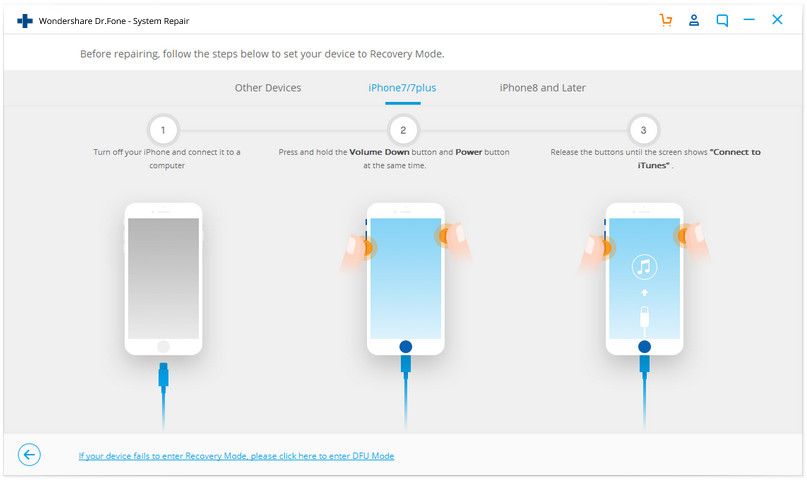
3. Damit das Programm den iTunes-Fehler 9006 erfolgreich beheben kann, sollten Sie korrekte Details zu Ihrem Gerätemodell, Ihrer Systemversion usw. angeben. Klicken Sie auf den Button "Start", um das neue Firmware-Update zu erhalten.
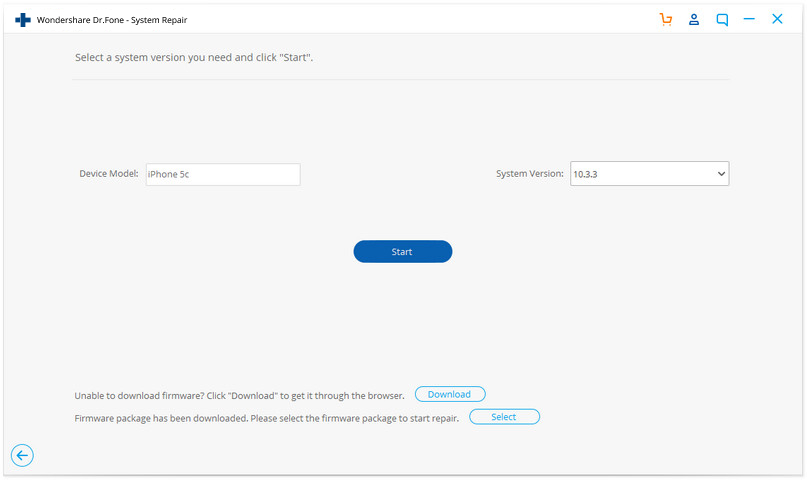
4. Es kann eine Weile dauern, bis die Anwendung das Update heruntergeladen hat. Sie werden darüber anhand einer Bildschirmanzeige benachrichtigt.

5. Sobald der Firmware-Download abgeschlossen ist, beginnt das Tool automatisch mit der Reparatur Ihres Geräts. Nun können Sie sich zurücklehnen und entspannt mitverfolgen, wie der iTunes-Fehler 9006 behoben wird.

6. Am Ende wird Ihr Gerät im normalen Modus neu gestartet. Wenn Sie mit dem Ergebnis nicht zufrieden sind, klicken Sie einfach auf den Button "Noch mal versuchen", um den Vorgang zu wiederholen.

Teil 3: Beheben Sie den iTunes-Fehler 9006 durch iTunes-Reparatur
Wie bereits erwähnt, ist einer der Hauptgründe für den Fehler 9006 die Verwendung einer älteren oder beschädigten iTunes-Version. Aufgrund von iTunes-Ausnahmen oder Problemen kann es sein, dass die von Ihnen verwendete iTunes-Version Ihr Gerät nicht mehr unterstützt. Versuchen Sie daher, den Fehler 9006 durch iTunes-Reparatur zu beheben.

Dr.Fone - iTunes-Reparatur
iTunes-Reparaturtool zur Behebung des iTunes-Fehlers 9006 innerhalb von Minuten
- Beheben Sie alle iTunes-Fehler wie iTunes-Fehler 9006, Fehler 4013, Fehler 4015 usw.
- Zuverlässige Lösung zur Behebung von Verbindungs- und Synchronisierungsproblemen in iTunes.
- Lassen Sie iTunes- und iPhone-Daten während der Behebung von iTunes-Fehler 9006 intakt.
- Stellen Sie iTunes schnell und problemlos im Normalzustand wieder her.
Befolgen Sie nun die unten stehenden Anweisungen, um den iTunes-Fehler 9006 zu beheben:
- Laden Sie Dr.Fone - iTunes-Reparatur auf Ihren Windows-PC herunter. Installieren Sie das Tool und starten Sie es.

- Klicken Sie in der Hauptoberfläche auf "Systemreparatur". Wählen Sie dann "iTunes-Reparatur" in der linken Leiste aus. Schließen Sie Ihr iPhone vorsichtig an den Computer an.
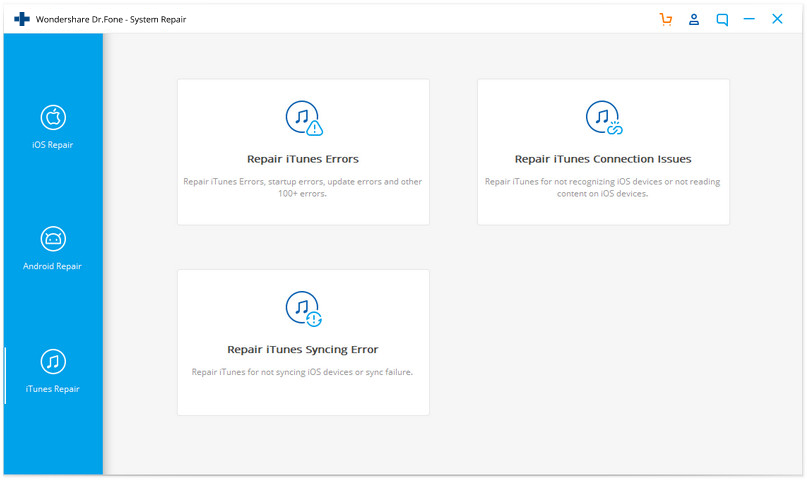
- Schließen Sie iTunes-Verbindungsprobleme aus: Wenn Sie "iTunes-Verbindungsprobleme reparieren" auswählen, überprüft das Programm Ihr iTunes auf alle potenziellen Verbindungsprobleme und behebt sie. Überprüfen Sie anschließend, ob der iTunes-Fehler 9006 verschwunden ist.
- Beheben Sie die iTunes-Fehler: Wenn der iTunes-Fehler 9006 weiterhin besteht, wählen Sie "iTunes-Fehler reparieren" aus, um alle wichtige iTunes-Komponenten zu reparieren. Dadurch werden die meisten iTunes-Fehler behoben.
- Beheben Sie die iTunes-Fehler im erweiterten Modus: Die letzte Option ist die Auswahl des Menüpunkts "Erweiterte Reparatur". Damit reparieren Sie alle iTunes-Komponenten im erweiterten Modus.
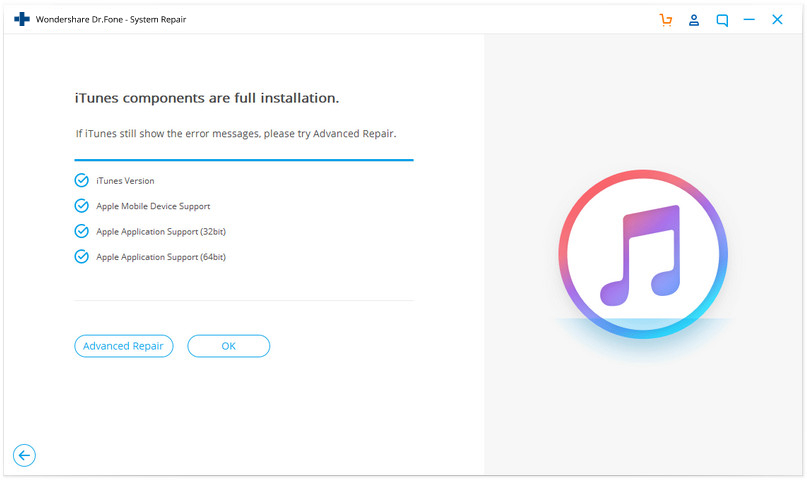
Teil 4: Beheben Sie den Fehler 9006 durch Neustart des Geräts
Wenn Sie bereits die aktuelle iTunes-Version verwenden, liegt möglicherweise ein Problem mit Ihrem Gerät vor. Zum Glück kann es durch einen einfachen Neustart behoben werden, indem Sie die Ein/Aus-Taste (Aufwachen/Schlaf) drücken. Nachdem der Einschalt-Schieberegler erscheint, wischen Sie einfach auf dem Bildschirm, um Ihr Gerät auszuschalten. Warten Sie einige Sekunden und starten Sie das Handy neu.
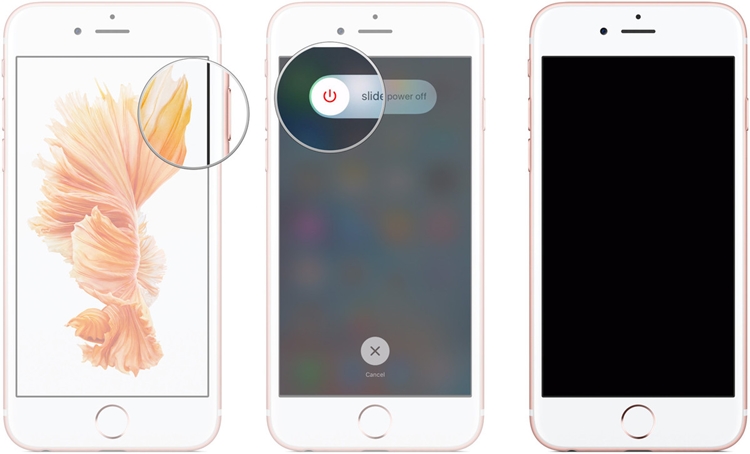
Falls sich Ihr Telefon nicht ausschalten lässt, sollten Sie den Neustart erzwingen. Um ein iPhone 6 oder älter neu zu starten, halten Sie gleichzeitig die Home- und Ein/Aus-Taste ca. zehn Sekunden lang gedrückt, bis der Bildschirm schwarz wird. Lassen Sie die Tasten los, sobald ein Apple-Logo auf dem Bildschirm angezeigt wird.
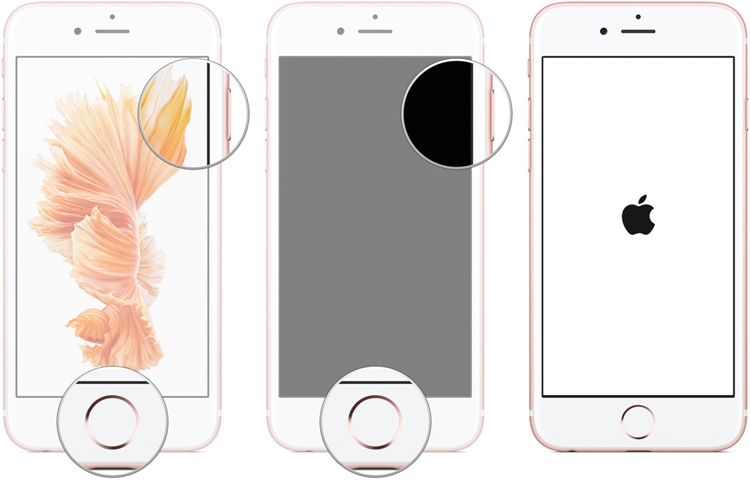
Beim iPhone 7 und iPhone 7 Plus ist es das gleiche Spiel. Der einzige Unterschied besteht darin, dass Sie anstelle der Home- und Ein/Aus-Taste gleichzeitig die Ein/Aus- und Leiser-Taste drücken und warten müssen, bis der Bildschirm schwarz wird.
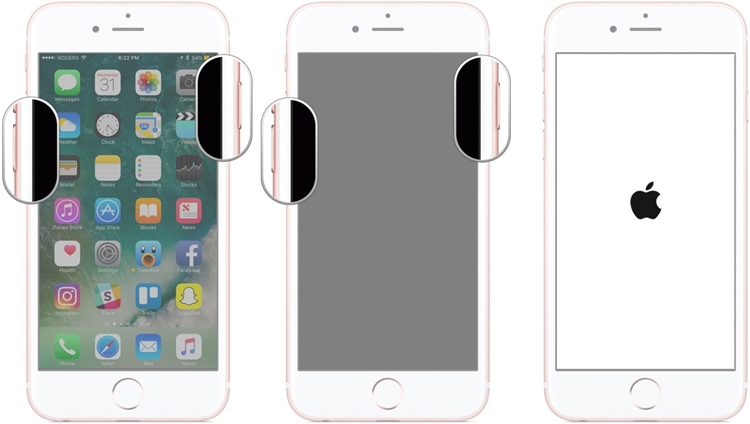
Teil 5: Beheben Sie den iPhone-Fehler 9006 mithilfe der IPSW-Datei
Meistens wird der iTunes-Fehler 9006 angezeigt, wenn das System die IPSW-Datei vom Apple-Server nicht herunterladen kann. Um es zu beheben, können Sie die entsprechende Datei auch manuell herunterladen. IPSW ist die unformatierte iOS-Systemupdate-Datei, mit der Sie Ihr Gerät mithilfe von iTunes aktualisieren können. Führen Sie die folgenden Schritte aus, um den iPhone-Fehler 9006 mithilfe der IPSW-Datei zu beheben.
1. Laden Sie zunächst die entsprechende IPSW-Datei für Ihr Gerät hier herunter. Stellen Sie sicher, dass Sie die richtige Datei für Ihr Gerätemodell herunterladen.
2. Nachdem Sie Ihr iOS-Gerät an den Rechner angeschlossen haben, starten Sie iTunes und rufen Sie dort den Bereich "Zusammenfassung" auf.
3. In diesem Bildschirm sehen Sie die Buttons "Wiederherstellen" und "Aktualisieren". Wenn Sie einen Mac verwenden, halten Sie die Option-Taste (Alt) und die Befehlstaste gedrückt und klicken Sie auf den entsprechenden Button. Unter Windows halten Sie dazu die Umschalttaste gedrückt und klicken Sie auf einen der beiden Buttons.
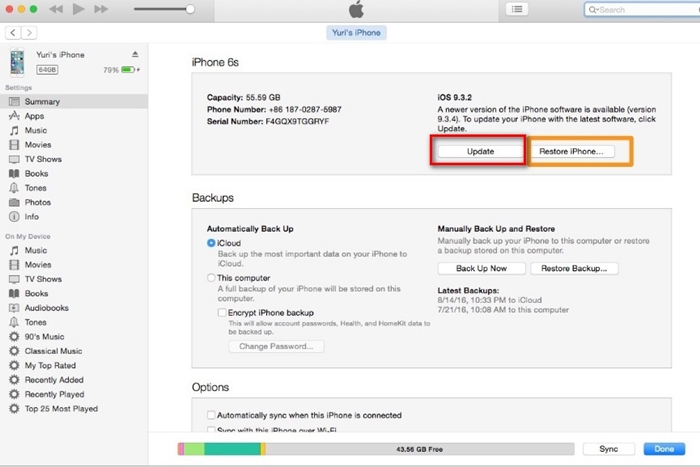
4. Dadurch wird ein Dateibrowser geöffnet, in dem Sie die kürzlich heruntergeladene IPSW-Datei auswählen können. Mit dieser Datei kann iTunes Ihr Gerät problemlos aktualisieren oder wiederherstellen.
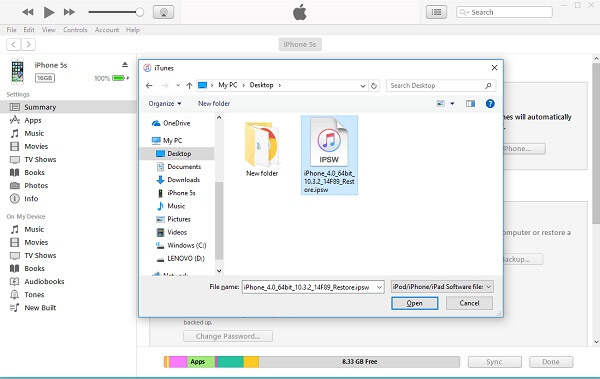
Folgen Sie den oben genannten Schritten, um den iPhone-Fehler 9006 auf Ihrem Gerät ohne viel Aufwand zu beheben. Wenn Sie jedoch den iTunes-Fehler 9006 ohne Datenverlust beheben möchten, probieren Sie einfach Dr.Fone - Systemreparatur (iOS) aus. Dieses Programm wird alle größeren Probleme auf Ihrem IOS-Gerät beheben, ohne Ihre Daten zu löschen.
Kategorien
Empfohlene Artikel
iPhone-Fehler
- iPhone-Fehlerliste
- iPhone-Fehler 9
- iPhone-Fehler 21
- iPhone-Fehler 4013/4014
- iPhone-Fehler 3014
- iPhone-Fehler 4005
- iPhone-Fehler 3194
- iPhone-Fehler 14
- iPhone-Fehler 29
- iPad-Fehler 1671
- iPhone-Fehler 27
- iTunes-Fehler 50
- iPhone-Fehler 9006
- iPhone-Fehler 6
- iTunes-Fehler 3004
- iTunes-Fehler 17
- iTunes-Fehler 11
- iTunes-Fehler 2005




























Julia Becker
chief Editor